Windows 10
Sử dụng PowerShell để tải một file bất kỳ trên Windows 10
Windows PowerShell là một công cụ được tích hợp sẵn trên Windows 10. Công cụ này còn có khả năng thiết lập nhiều tính năng đa chủng loại hơn Command Prompt, khống chế hệ điều hành tốt hơn…. Nhiều khả năng trong tương lai PowerShell còn có thể thay thế Command Prompt.
Microsoft đã phát triển PowerShell với mục tiêu để tự động hóa công việc và quy trình quản lý cấu hình. Dựa trên nền tảng .NET Framework, PowerShell cho dù là một giao diện dòng lệnh và ngôn ngữ script.
Sử dụng PowerShell để tải một file bất kỳ như ra sao?
Để tải một file bất kỳ trên Windows 10 bằng phương pháp dùng PowerShell, bạn thực hiện theo những bước dưới đây:
1. Mở PowerShell dưới quyền Admin. Để làm được điều đó bạn nhấn phím Windows, sau đó nhập powershell vào khung Search. Trên bản kê kết quả tìm kiếm, kích chuột phải vào Windows PowerShell (Desktop App) và chọn Run as administrator.
Tại cửa sổ popup UAC, click chọn Yes.
2. Tiếp theo sao chép đường link của file mà bạn muốn tải bằng PowerShell.
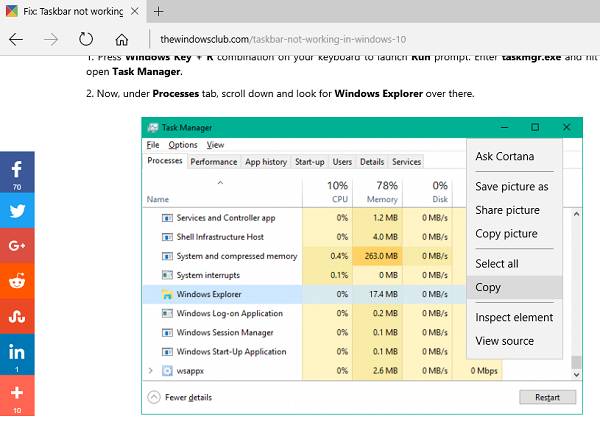
3. Sao chép và dán câu lệnh dưới đây vào Notepad:
$client = new-object System.Net.WebClient
$client.DownloadFile(“Download Link”,“File Destinationfile name.file extension”)
4. Trong câu lệnh trên, thay thế Download Link bằng link mà bạn sao chép ở bước 2. Chèn đường dẫn địa thế tải về cùng tên file bạn mong muốn lưu có đi kèm đuôi mở rộng thay thế mục Destinationfile name.file extension .
Chẳng hạn như ví dụ dưới đây:
$client = new-object System.Net.WebClient
$client.DownloadFile(“http://thewindowsclub.thewindowsclub.netdna-cdn.com/wp-content/upload/2016/Windows-Explorer-Process-Task-Manager-600×405.png”,“C:UsersDigdarshanPicturesTWCTask-Manager.png”)
5. Sao chép câu lệnh mà bạn đã chỉnh sửa xong ở bước trên, dán vào cửa sổ PowerShell rồi nhấn Enter để tải file.
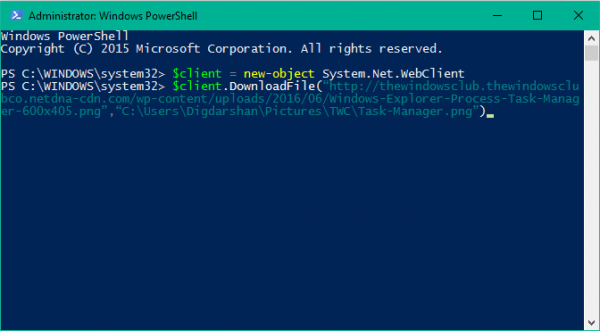
6. Lúc này bạn cũng đều có thể điều hướng đến đường dẫn thư mục tải về để tìm các file tải về được lưu giữ tại đây.

Nếu bạn tải một file bất kỳ nào đó đòi hỏi phải nhập một số tin tức khác như tin tức chi tiết đăng nhập server,… khi đấy bạn cũng đều có thể sử dụng câu lệnh dưới đây để tải file:
$client = new-object System.Net.WebClient
$client.Credentials = Get-Credential
$client.DownloadFile(“http://thewindowsclub.thewindowsclub.netdna-cdn.com/wp-content/upload/2016/Windows-Explorer-Process-Task-Manager-600×405.png”,“C:UsersDigdarshanPicturesTWCTask-Manager.png”)
Tham khảo thêm 1 số bài viết dưới đây:
- 10 lệnh PowerShell giúp bạn quản lý máy tính từ xa hiệu quả nhất
- Thêm tùy chọn “Open PowerShell here” vào menu ngữ cảnh trong Windows
- 10 tính năng mới trong Windows Server 2012
Chúc các bạn thành công!
Từ khóa bài viết: powershell, sử dụng powershell, tải file bằng powershell, quản lý máy tính từ xa bằng powershell, command prompt, lệnh powershell, mở powershell dưới quyền admin
Bài viết Sử dụng PowerShell để tải một file bất kỳ trên Windows 10 được tổng hợp sưu tầm và biên tập bởi nhiều user – Sửa máy tính PCI – TopVn Mọi ý kiến đóng góp và phản hồi vui lòng gửi Liên Hệ cho chúng tôi để điều chỉnh. Xin cảm ơn.

 Tuyển Dụng
Tuyển Dụng
 Chuyên Nghiệp trong phục vụ với hơn 20 Kỹ thuật IT luôn sẵn sàng tới tận nơi sửa chữa và cài đặt ở Tphcm. Báo giá rõ ràng. 100% hài lòng mới thu tiền.
Chuyên Nghiệp trong phục vụ với hơn 20 Kỹ thuật IT luôn sẵn sàng tới tận nơi sửa chữa và cài đặt ở Tphcm. Báo giá rõ ràng. 100% hài lòng mới thu tiền.









